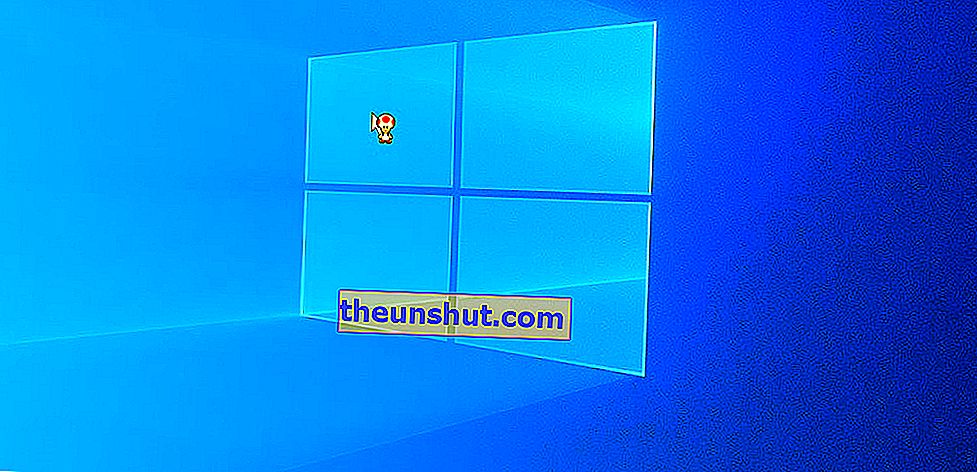
Kurzor je veľmi dôležitý prvok v počítači. Toto je „šípka“, ktorú vidíte na obrazovke a ktorá predstavuje pozíciu myši. Základný prvok, ktorý má za následok skôr nudný dizajn. Vysvetlíme vám, ako môžete nainštalovať vlastné kurzory na vylepšenie vzhľadu systému Windows 10.
Ako získať vlastné kurzory
Aby sme si mohli prispôsobiť kurzor nášho Windows 10, prvá vec, ktorú budeme potrebovať, je balíček kurzorov . Existuje veľa webových stránok, ktoré nám ponúkajú bezplatné vzory, kurzory-4u a rw-designer sú dva z najpopulárnejších a tie, ktoré odporúčame.
Tieto dva weby nám ponúkajú veľa bezplatných a prispôsobených kurzorov . Stačí si vybrať ten, ktorý sa nám páči najviac, kliknúť na neho a potom kliknúť na stiahnutie. Všetky webové stránky tohto štýlu fungujú veľmi podobným spôsobom.
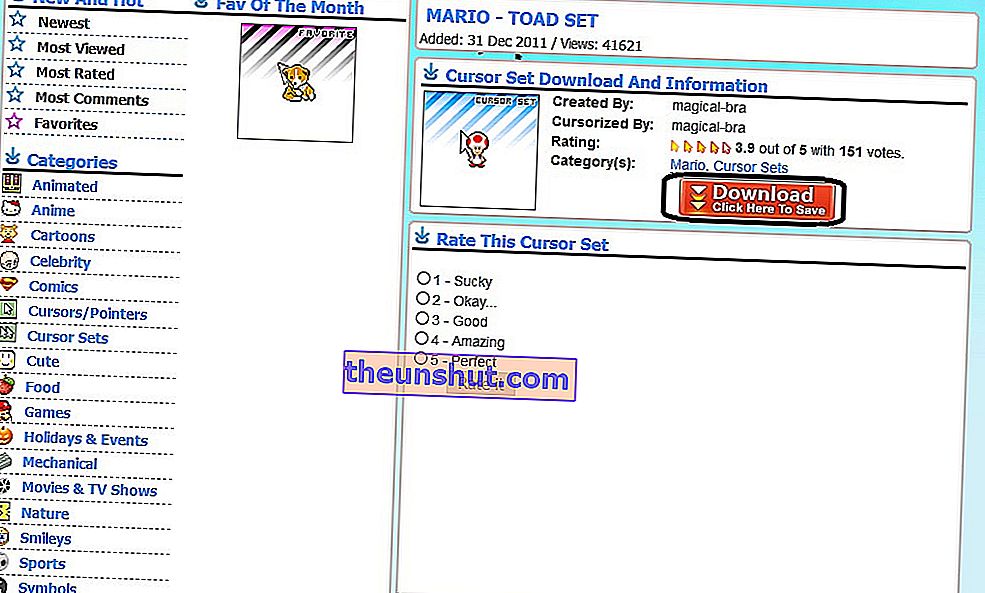
Po stiahnutí balíka kurzorov otvoríme súbor a uvidíme, že vo vnútri je priečinok vedľa textového súboru READ_Me. Čo nás zaujíma, je priečinok , ktorý rozbalíme a uvidíme vo vnútri všetkých kurzorov, ktoré obsahuje balíček, ktorý sme si stiahli.
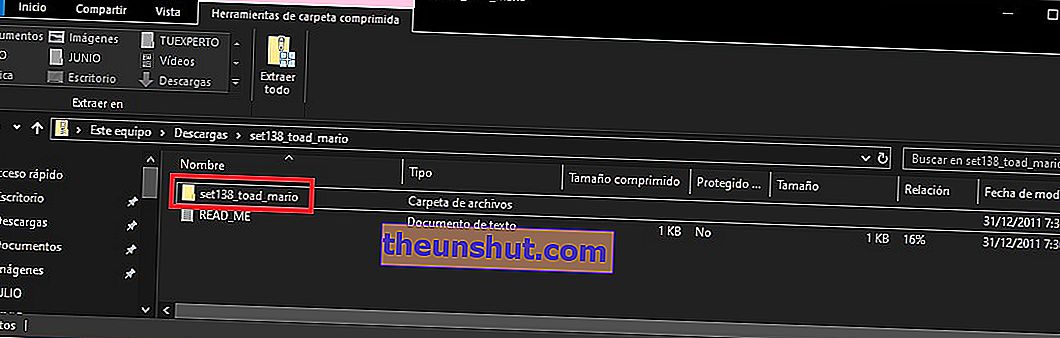
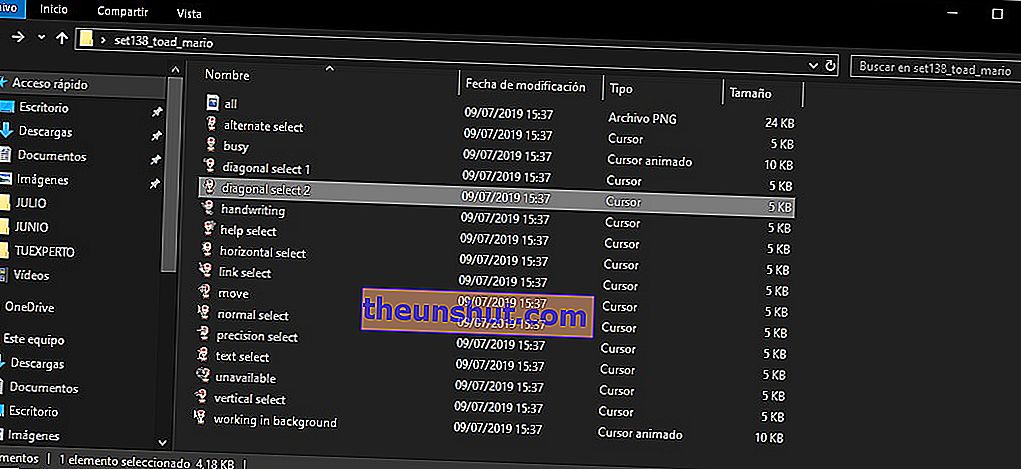
Ako nainštalovať vlastné kurzory
Ďalším krokom je inštalácia kurzorov, ktoré sme stiahli. Prvým krokom je otvorenie aplikácie na konfiguráciu myši. Môžete to urobiť z ponuky Štart vyhľadaním položky „ Konfigurácia myši “.
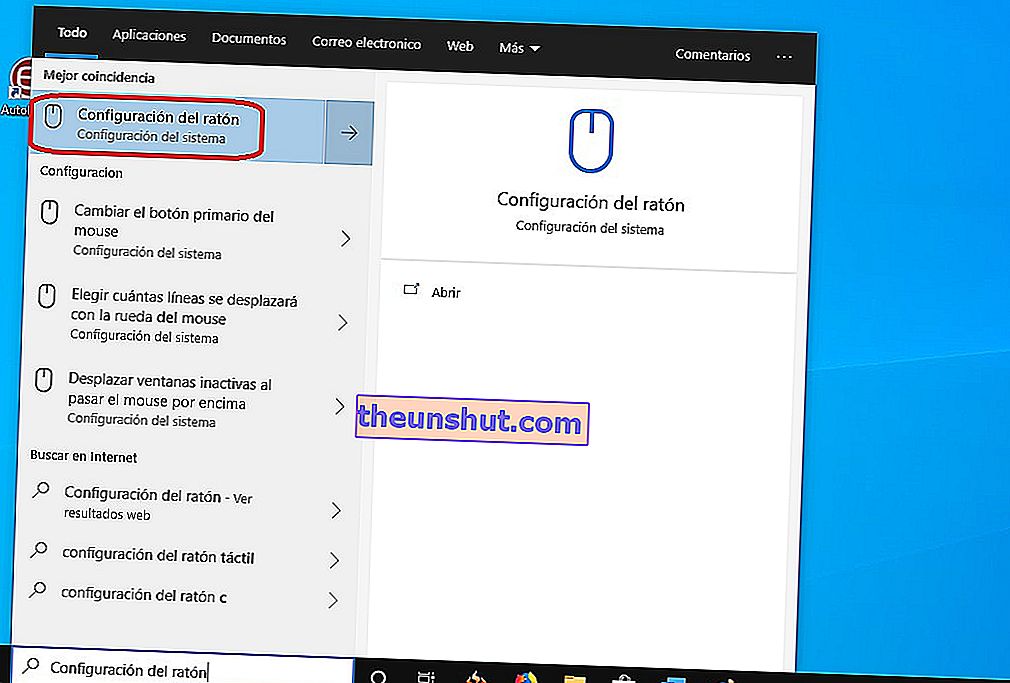
Teraz kliknite na „ Ďalšie možnosti myši “.
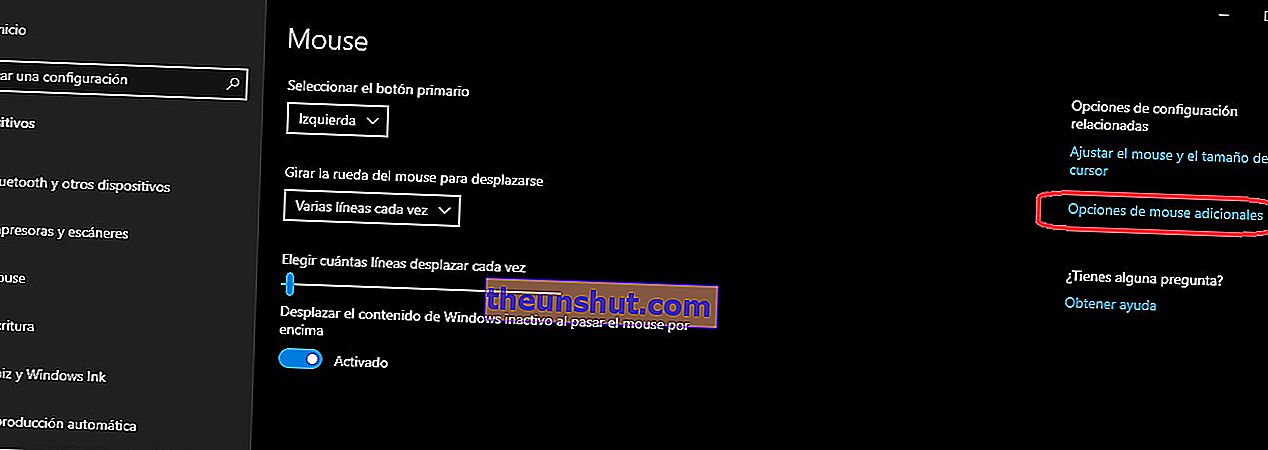
Otvorí sa nové okno s nastaveniami myši. Kliknite na kartu „ Ukazovatele “ a potom na „ Prehľadávať “.
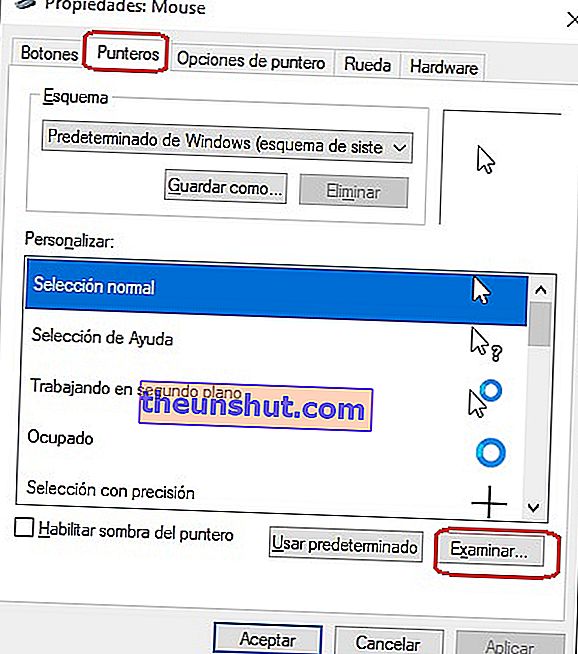
Otvorí sa prieskumník súborov, aby ste našli priečinok, ktorý obsahuje všetky vaše stiahnuté kurzory. Vyberte kurzor, ktorý vás zaujíma, a kliknite na „Otvoriť“.
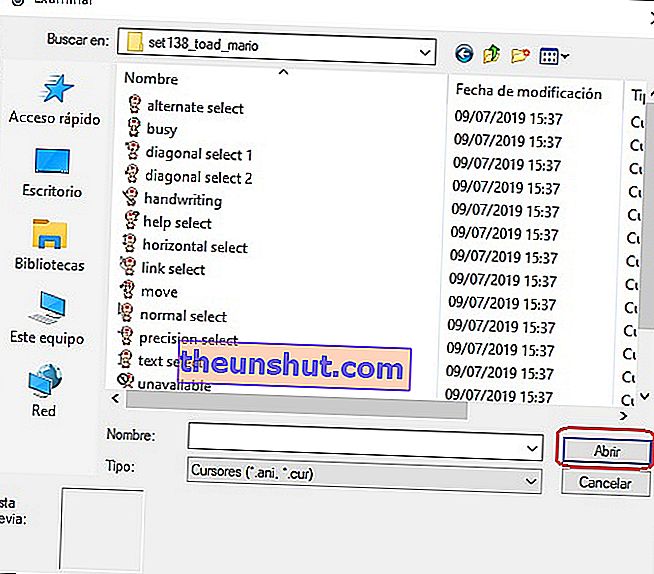
Nový kurzor bude teraz pripravený na výber v možnostiach „Ukazovatele“. Stačí kliknúť na „Použiť“ a budete používať nový kurzor.
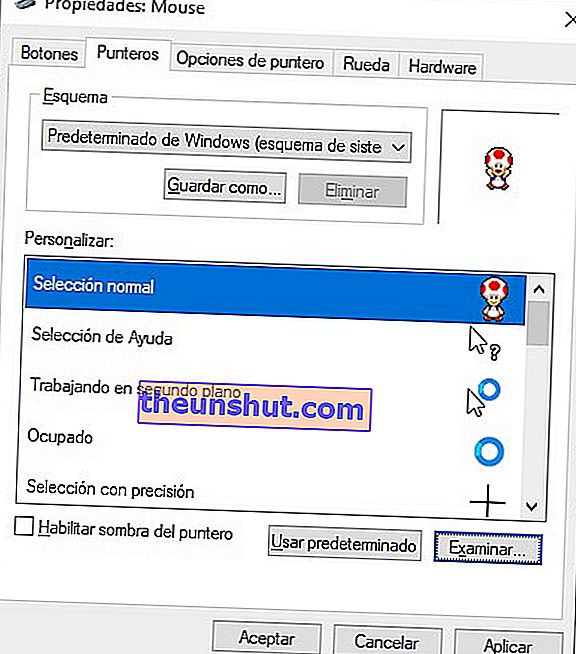
Ak všetko prebehlo dobre, mali by ste vidieť, ako sa zmenil kurzor myši . Môžete dokonca použiť animované kurzory, aby vyzeral zábavnejšie. Iste nájdete najvtipnejšie vzory, ktoré prekvapia vašich priateľov.
Čo si myslíte o možnosti inštalácie vlastných kurzorov vo Windows 10? nezabudnite príspevok zdieľať, aby mohol pomôcť ďalším používateľom.
